来源:小编 更新:2025-11-06 05:17:43
用手机看
你有没有想过,你的安卓手机里的照片,竟然可以上传到Windows系统上呢?这听起来是不是有点神奇?别急,今天就来给你详细揭秘,如何让你的安卓手机照片在Windows系统上大放异彩!
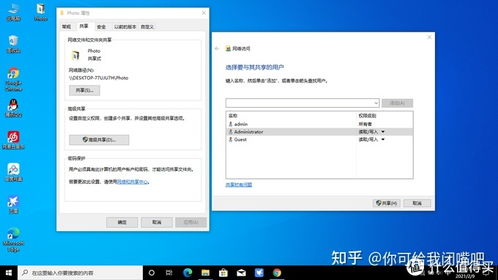
首先,你得确保你的安卓手机和Windows系统是兼容的。一般来说,只要你的手机支持USB数据传输,就可以顺利进行照片上传。不过,为了更好地体验,建议你使用最新的操作系统,比如安卓11和Windows 10。
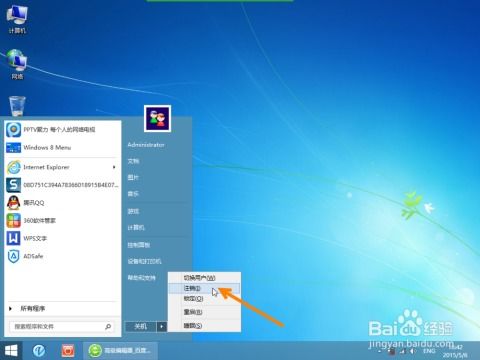
1. 开启USB调试:在安卓手机的设置中找到“开发者选项”,开启“USB调试”。这一步很重要,因为它是电脑识别手机的关键。
2. 连接手机:将安卓手机通过USB线连接到电脑。注意,这里要选择合适的USB线,以免数据传输不稳定。
3. 选择传输模式:在手机上会出现一个选择框,让你选择传输模式。这里选择“文件传输”或“MTP(媒体传输协议)”。
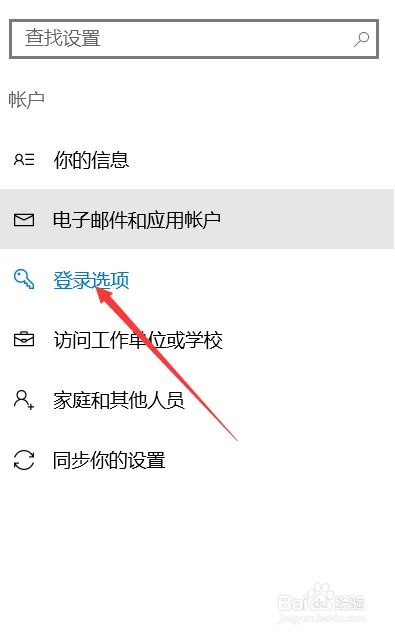
1. 打开文件资源管理器:在电脑上,点击“开始”菜单,找到并打开“文件资源管理器”。
2. 找到手机:在文件资源管理器中,你会看到一个名为“手机”的设备。点击它,就可以看到手机上的文件和文件夹了。
3. 浏览照片:在手机中,找到存放照片的文件夹,比如“DCIM”或“Camera”。在这里,你可以看到所有拍摄的照片。
1. 选择照片:在文件资源管理器中,选中你想要上传的照片。
2. 复制粘贴:将选中的照片复制,然后粘贴到电脑上的指定文件夹中。你也可以直接将照片拖拽到文件夹中。
3. 上传完成:等待几秒钟,照片就会上传到电脑上。上传完成后,你就可以在电脑上查看和管理这些照片了。
1. 备份照片:为了防止照片丢失,你可以定期将手机中的照片上传到电脑上备份。
2. 同步照片:如果你使用Windows 10,还可以利用OneDrive进行照片同步。这样,无论你在哪个设备上,都可以随时查看和管理照片。
1. 断开连接:在完成照片上传后,记得安全断开手机和电脑的连接。
2. 防止病毒:在连接手机和电脑时,要注意防止病毒感染。建议使用杀毒软件对电脑进行定期检查。
3. 备份重要数据:在操作过程中,如果出现意外,可能会导致数据丢失。因此,在操作前,请确保备份重要数据。
让你的安卓手机照片在Windows系统上大放异彩其实并不难。只需按照以上步骤操作,你就可以轻松实现照片上传。快来试试吧,让你的照片在电脑上焕发新的活力!